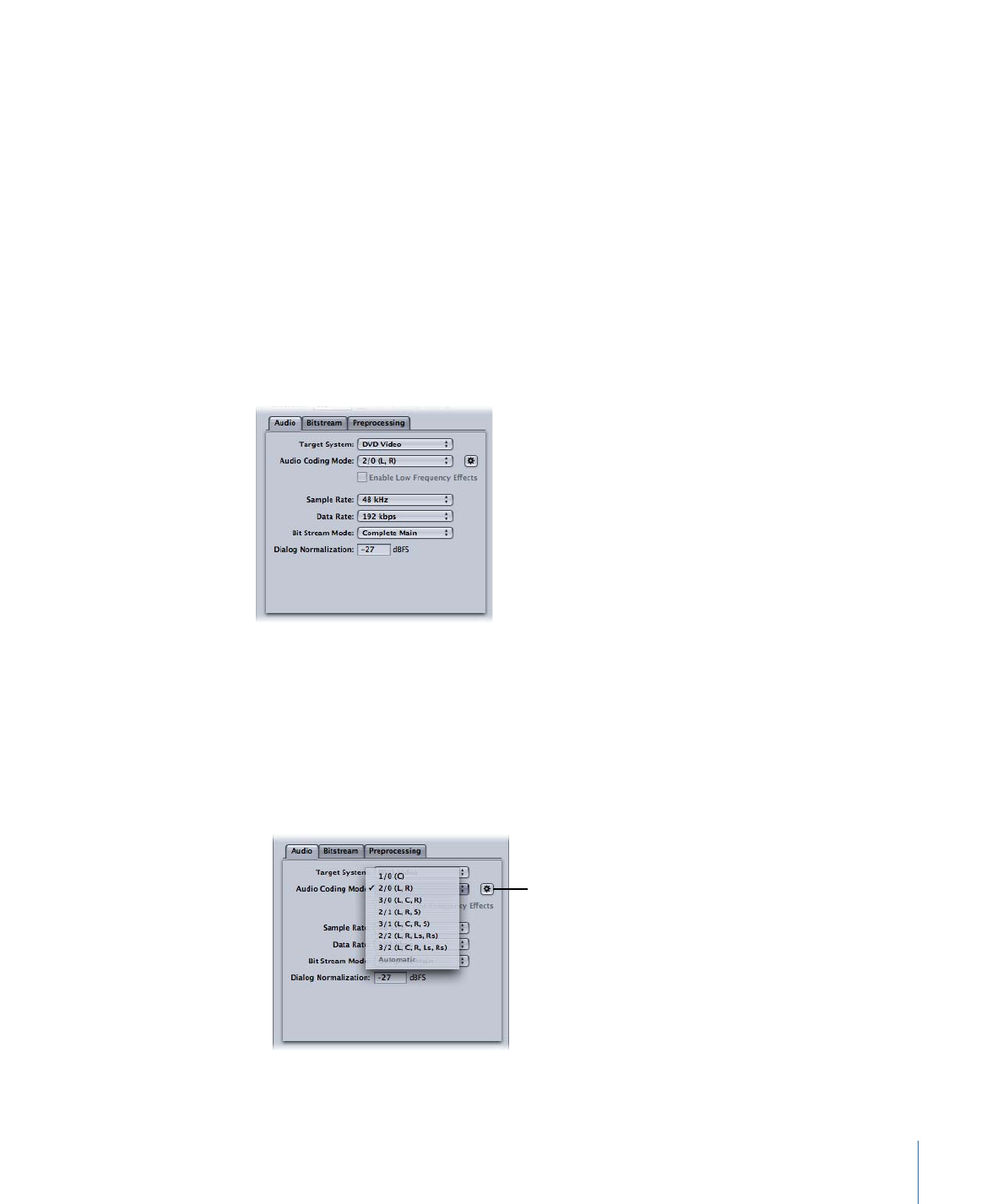
「オーディオ」タブの設定
Dolby Digital Professional の重要な設定にはすべて、「オーディオ」タブからアク
セスできます。
• ターゲットシステム: 「Compressor」は、使用できる設定をターゲットシス
テムに該当するものに限定します。「DVD Studio Pro」用にエンコードする場
合は、「DVD ビデオ」を選択します。DVD オーディオオーサリングアプリケー
ション用にエンコードする場合にのみ「DVD オーディオ」を選択します。「標
準 AC-3」を選択すると、設定の制限が削除されます。
• オーディオコーディングモード: エンコードストリームのオーディオチャン
ネルを指定します。この設定にも「自動」ボタンがあります。
The Audio Coding Mode
Automatic button
161
第 12 章
Dolby Digital Professional の出力ファイルを作成する
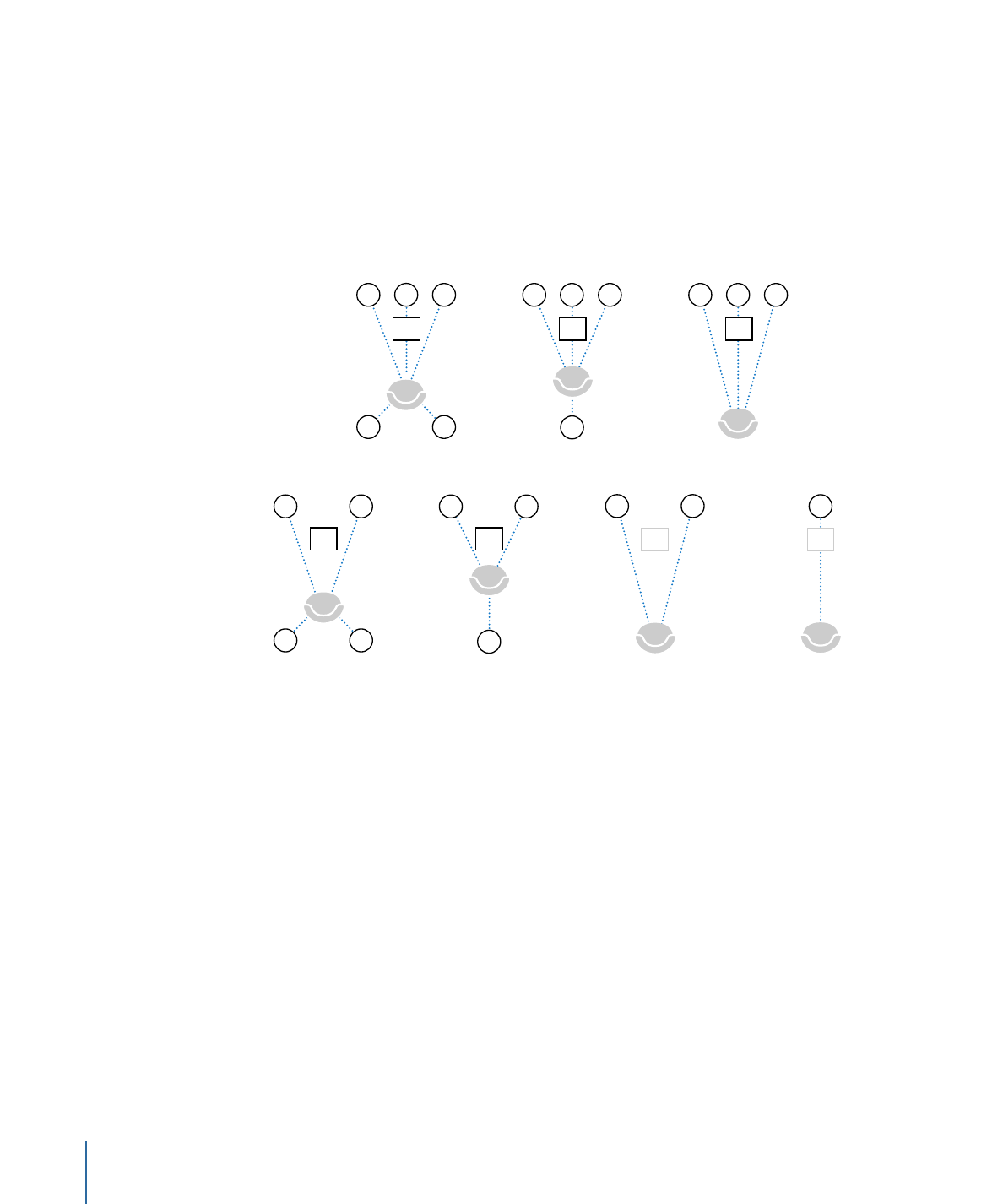
たとえば、「3/2(L、C、R、Ls、Rs)」は、3 つのフロントチャンネル(左、
センター、右)と 2 つのリアチャンネル(サラウンド)を意味します。「2/0
(L、R)」は、実質的に標準のステレオファイルです。「オーディオコーディ
ングモード」は、使用可能な帯域幅およびサラウンドチャンネル前処理などの
設定に影響します。「自動」ボタン(「オーディオコーディングモード」ポッ
プアップメニューの隣)をクリックすると、「Compressor」は使用可能なソー
ス・オーディオ・ファイルに基づいて、どのオーディオコーディングモードが
最適かを判定します。
3/1 channels
3/0 channels
2/2 channels
1/0 channels
2/1 channels
2/0 channels
(LFE option not available)
(LFE option not available)
3/2 channels
L
C
LFE
LFE
LFE
LFE
LFE
LFE
LFE
R
Ls
Rs
L
R
Ls
Rs
L
R
L
R
S
L
C
R
S
L
C
C
R
メモ: 「オーディオコーディングモード」ポップアップメニューで、「S」は単
一のリア「サラウンド」チャンネルを表します。この図では、「LFE」は重低
音エフェクト(サブウーファーとも呼ばれます)を表します。詳細について
は、「
ファイルをサラウンドサウンド・チャンネルに割り当てる(手動)
」お
よび「
ファイルをサラウンドサウンド・チャンネルに割り当てる(自動)
」を
参照してください。
• 重低音エフェクト(LFE)を使用: このチェックボックスを選択すると、エン
コードされたストリームに LFE チャンネルが含まれます(1/0 モノラルまたは
2/0 ステレオには使用できません)。
• サンプルレート: サンプルレートを指定します。ビデオおよびオーディオ DVD
オーサリング用のファイルすべて、DVD 仕様に基づき、48 kHz サンプルレート
が指定されている必要があります。32 kHz および 44.1 kHz のサンプルレート
は、標準 AC-3 がターゲットシステムである場合に限り使用できます。
162
第 12 章
Dolby Digital Professional の出力ファイルを作成する
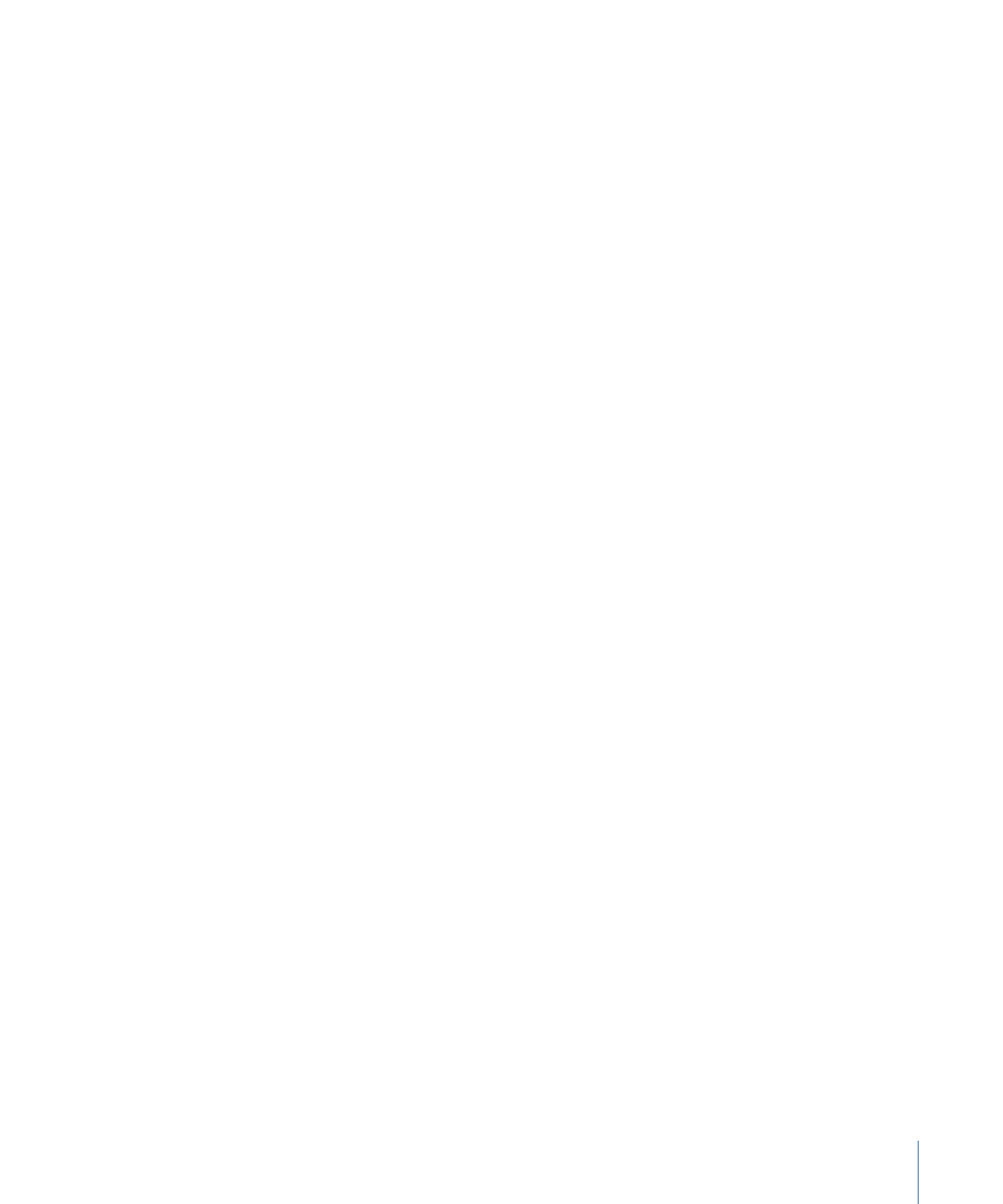
• データレート: 選択項目は、コーディングモードおよびターゲットシステム
によって異なります。レートが高くなるほど、品質が向上します。AC-3 スト
リームには、一定のデータレートがあります。448 kbps は 5.1 エンコードのデ
フォルトで、この場合、1 分間の AC-3 オーディオには約 3.3 MB の記憶が必要
です。ステレオエンコードの場合、192 kbps および 224 kbps のレートが一般的
であり、標準品質の結果が得られます。
• ビットストリームモード: エンコードオーディオ素材をどのような目的で使
用するかを定義します。この情報は、完成したストリームに含められ、一部の
デコードシステムで読み取ることができます。
• ダイアログ正規化: 最大変調のレベルを基準に、フルスケールデシベル(dBFS)
を使って、サウンドファイル内のダイアログの平均音声レベルを指定します。
再生デバイスは、この情報を使って、さまざまな AC-3 ストリーム間で同一の
音量を保持します。この目的は、ソースファイルに関係なく、AC-3 フォーマッ
トでエンコードしたオーディオファイルの視聴レベルを同じにすることです。
異なるオーディオファイル(音量レベルがそれぞれ異なるファイル)を DVD
にする場合は、「ダイアログ正規化」機能を正しく使用することが特に重要で
す。各ファイルの平均レベルが分かっていれば、それぞれのファイルの「ダイ
アログ正規化」フィールドに数値を入力します。たとえば、「Final Cut Pro」
シーケンスのダイアログがオーディオメーターで平均およそ –12 dB であれば、
「ダイアログ正規化」フィールドに –12 と入力します。
メモ: この正規化は DVD のオーディオストリーム間であって、個々のオーディ
オストリーム内ではありません。このタイプの正規化では、オーディオ編集
ツールを使用します。–1 dBFS 〜 –31 dBFS の値を入力できます。入力した値と
31 dBFS(標準的なダイアログの視聴レベル)の違いが、ソースオーディオが
減衰される量になります。
• –31 dBFS と入力した場合: 減衰量は 0 dB(31 dBFS–31 dBFS)になり、ソース
オーディオレベルは影響を受けません。
• –27 dBFS と入力した場合: 減衰量は 4 dB(31 dBFS–27 dBFS)になります。
• –12 dBFS と入力した場合: 減衰量は 19 dB(31 dBFS–12 dBFS)になります。
ソースファイルの音量が大きいほど、入力する値は小さくなり、エンコードさ
れたファイルの中で再生時に減衰されるオーディオの量も多くなります。
ソースファイルのサウンドレベルが分からない場合、または何らかの理由で
Dolby Digital Professional エンコーダの影響をサウンドレベルに与えたくないと
いう場合は、「ダイアログ正規化」に –31 と入力し、「圧縮プリセット」ポッ
プアップメニュー(「前処理」タブ内)で「なし」を選択します。
163
第 12 章
Dolby Digital Professional の出力ファイルを作成する
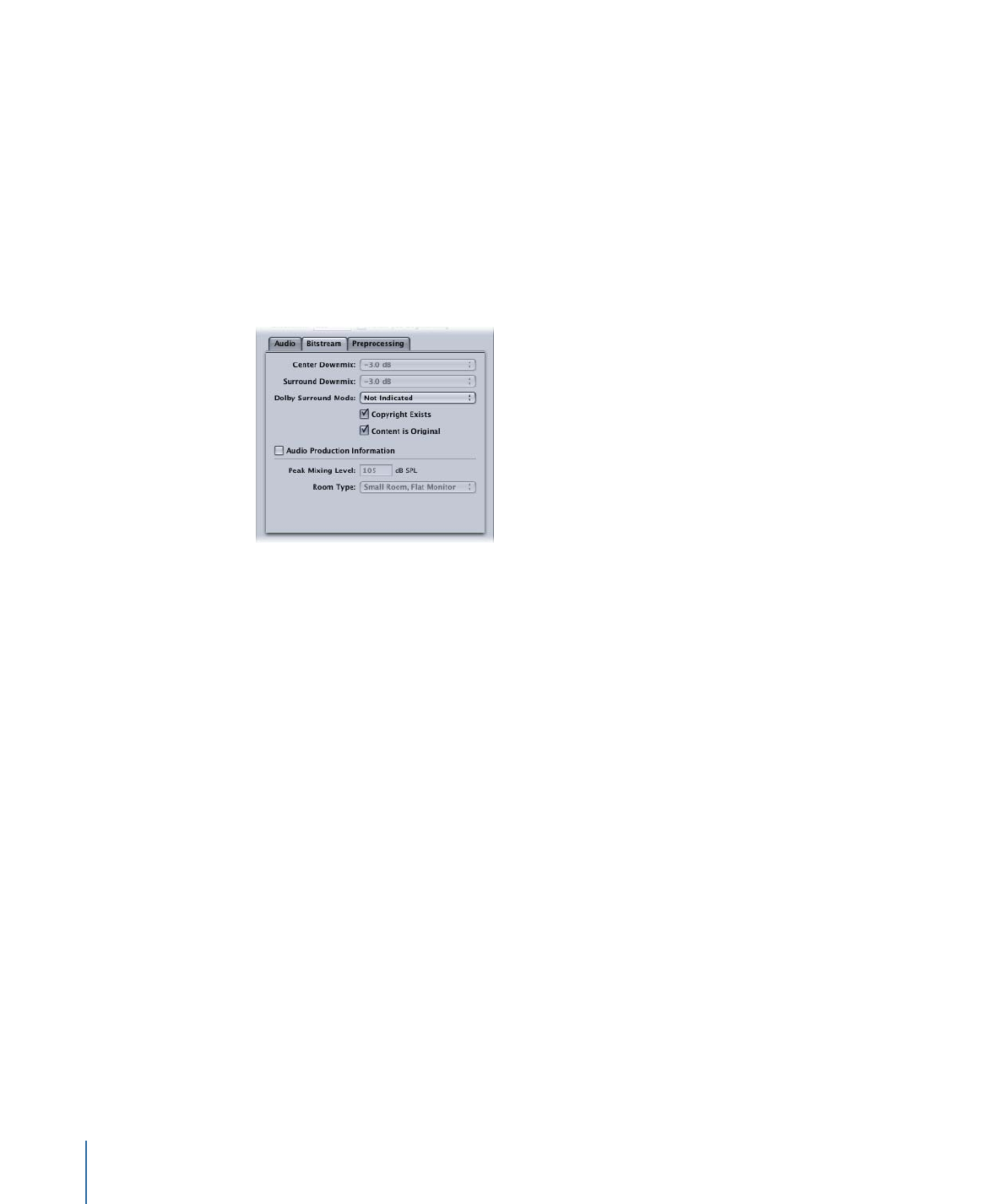
重要:
「圧縮プリセット」設定のいずれかを使用する場合は、「ダイアログ
正規化」を正しく設定することが不可欠です。「圧縮プリセット」設定では、
ダイアログの正規化後、オーディオが標準の視聴レベルである 31 dBFS になる
ものとします。これよりも一貫してレベルが大きいと、音に歪みが生じ、不安
定なレベルになります。